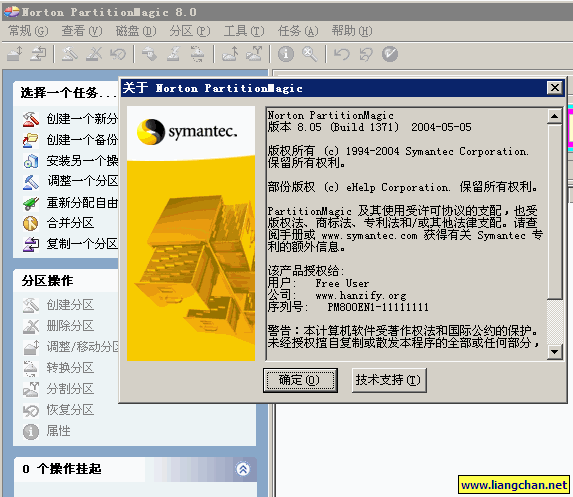系統介紹,系統安裝,界面介紹,操作指南,更改/移動硬碟分區,分區合併,創建新分區,創建新作業系統分區,其他套用,複製硬碟分區,分區格式轉換,刪除分區,錯誤信息與解決方法,其他錯誤(3-38),磁碟存取錯誤(40-56),其他錯誤,分區表錯誤(100-199),網路錯誤(200-299),批量操作錯誤,使用者操作錯誤,NTFS 檢查錯誤(1500-1699),FAT 檢查錯誤(2000-2099),BootMagic 錯誤(8000-8999),
系統介紹 Partition Magic唯一的缺點就是界面是英文的,各種設定和操作專業性又很強,一般用戶常常有“用”心而無“用”膽,害怕一不小心,滿盤皆毀。
其實Partition Magic的系統操作安全性是很強的,因為Partition Magic在安裝的時候會提示製作急救盤來保存系統檔案,一旦在使用Partition Magic過程中出現誤操作,可以通過運行急救盤中的恢復程式來修正錯誤,挽回損失。
不過,還是希望沒有誤操作的好,畢竟不怕一萬、就怕萬一,因此應該學習Partition Magic的使用方法,放心大膽使用這個優秀的
硬碟分區 管理軟體。
系統安裝 Partition Magic 4.01的安裝有幾個要注意的地方,是要說一說的。
在運行安裝程式Setup.exe要求鍵入系列號並接受軟體協定之後,馬上就出現一個很獨特的界面:協定接受確認界面,這個“協定接受確認”確實第一次遇到。可能會誤以為需要再次輸入系列號,其實只要在這個對話框中鍵入“YES”三個英文字母即可。
在安裝選擇時,一般選典型安裝就可以,如果你自認為是高手,也可選定製安裝,進入版本選擇界面,一般不會有人再選Partition Magic For Dos了吧?另外,點Details按鈕可以進一步選擇Partition Magic的組件選擇界面,Partition Magic的組件一共有五個:Partition Magic、DriveMapper、MagicMove、PartitionInfo、PQ Boot。不管現在用不用得上,先裝上再說吧,反正這點硬碟空間還是足夠的。
下面進入選擇製作急救(Rescue)和幫助
軟碟 的對話框,雖然你可以跳過這一操作,但這可不是明智之舉,“常在河邊走,那有不濕鞋”?萬一有個不小心,後悔也來不及呀。因此小編強烈建議在安裝Partition Magic時不要偷懶,按默認狀態點“Next”—製作急救盤。
在製作急救盤時,需要準備二張1.44兆的軟碟,一張做急救盤,一張做幫助盤。不過在做好了急救盤並標註上“Partition Magic急救盤”之後,注意不要性習慣地把軟碟的
防寫 關上,因為程式在恢復時需要寫盤操作。幫助盤也可以不做。
界面介紹 Partition Magic的界面十分簡潔而富有韻味。
非常醒目的一個方框標明了硬碟的各個分區的名稱、格式、大小和狀態。
方框上面是一排工具按鈕,即Opterations選單中的各個選項,從左至右依次為移動分區/更改分區大小(Move/Resize)、建立新分區(Create)、刪除分區(Delete)、輸入分區
卷標 (Label)、格式化分區(Format)、複製分區(Copy)、檢查分區(Check)、硬碟信息(PartitionInfo),後面兩個工具,圓圈是執行分區操作,箭頭是放棄操作。
在方框下面的很有味道的幾個漫畫圖案是常用功能的嚮導按鈕,即Wizard選單中的各個選項,依次是創建新分區(Creats New Patition)、重分配硬碟自由空間(Redistribute Free Space)、設定新作業系統分區(Perpare for New Operating System)、硬碟信息分析和建議(Analyze and Recommend)、回收無用硬碟空間(Reclaim Wasted Space)。
在程式選單中,除了上面介紹的之外,其他的都一目了然,只有Tools選單需要說明一下。這裡提供了幾個有用的工具:DriveMapper、MagicMove、PQ Boot,還有製作急救盤的操作。
DriveMapper提供一般軟體沒有的獨特功能:更改程式連結指向的分區盤號。我們知道在Windows軟體安裝中,各種連結指向都會紀錄程式所在的
硬碟分區 和路徑,但是在分區更改、刪除、移動之後,各個軟體連結的分區和路徑指向不能自動更改,運行就會出錯。因此,PowerQuest 非常體貼地為大家提供了這個apper,幫大家解決這個很麻煩的問題。DriveMapper可針對更改一個分區和更改多個分區等多種情況來進行分析和更改。
MagicMove也很實用:移動應用程式,同時對系統設定中的指向、路徑和註冊表中的設定也作出相應更改,確保移動後的程式可以正常運行。雖然MagicMove的功能不錯,不過小編髮現它還是比不上另外一個軟體Quarterdeck CleanSweep中的相似功能那樣完善。
PQ Boot 則是多作業系統啟動中進行
主引導分區 選擇的工具,它必須在純DOS環境下運行。
操作指南 更改/移動硬碟分區 電腦使用一段時間後,很多朋友發現當初建立的硬碟分區已經不能適應現在應用程式的要求了,最常見的情況是C糟分區容量太小,E盤又太空閒。這時你一定很煩惱,因為重新設定分區要備份硬碟所有分區的數據,這相當麻煩。
這時Partition Magic 更改/
移動硬碟分區 的功能就幫上大忙了。下面就跟著我的介紹來做吧。
首先在硬碟列表中選擇需要更改的硬碟分區;在
工具列 單擊一個雙向箭頭的按鈕,啟動Resize/Move操作界面,將滑鼠移動到上面的綠色條紋上,即可直接拖動,同時你會發現下面顯示框中的數值發生變化。注意,在條紋框種,綠色表示沒有使用的剩餘空間,黑色表示已經使用的硬碟空間,灰色表示騰出的自由分區FreeSpace的大小。另外,你也可以在下面的數值框中直接填寫需要的分區大小。只不過對於騰出的自由分區大小值不能超過硬碟的最大自由空間,而新生成的分區NewSize大小也不能小於已經使用的硬碟容量—Partition Magic再厲害,也不能空手套白狼呀。
新分區的位置設定:Partition Magic對新分區的位置設定是通過“FreeSpace Before”和“FreeSpace After”中的數值來實現的。如果“FreeSpace Before”值為0,表示新分區排在原分區之後,如對D糟更改,新分區就在D、E盤之間;如果“FreeSpace After”值為0,表示新分區排在原分區之前,新分區就在C、D糟之間。對於簇的大小(Cluster-Size)一般不做更改,取默認值4K就可以了。
設定完成之後,大膽地確定吧,沒關係,只要你不按動主界面中那個圓圈按鈕,這些設定都不會執行的,隨便亂動也沒事。
自由空間的處理:現在再看
硬碟分區 列表,是不是發現多了點什麼?對了,多了一個名為FreeSpace的分區,這就是新的自由空間。
對這部分自由空間的處理,可以有多種方式,我們下面再介紹。
分區合併 上面我們提到了有一部分自由空間沒著落,不如把它放到空間最緊張的地方吧,比如C糟。
在主界面的分區列表中選擇C分區,在下面的漫畫按鈕中選第二個Redistribute Free Space進入重分配硬碟自由空間操作界面。點兩次“Next”後,進入如圖12界面,在兩個圖例中,上面一個表示當前的狀態,下面的表示新生成的狀態。這是Partition Magic自動分配空間的方案,原則是容量小的分區先得到自由空間。如果你對這個分配方案不滿意(當然不行,C糟容量根本就沒有變嘛!),則按“Back”返回上一頁,選“Advance”進入高級選項對話框,在這裡需要將D、E兩個分區的對應的“Allow wizard toresize partition” (允許重新設定分區大小)的選項去掉—去掉小勾,只保留C分區的小勾,這表示只允許對C糟進行分區合併。
好了,現在回去看看,是不是C分區大了不少?
創建新分區 在自由空間上也可以用來創建新分區。
在下面的漫畫按鈕中選第一個Creats New Patition,進入創建新分區界面。
在這裡的Advanced選項中,有些設定比較重要。在下面的選項中,第一項“AllowWizard to Move Partition”是否允許移動硬碟分區表,第二項“Allow Wizard to Resize Partition”是否允許重新設定分區大小,第三項“Recommanded Min.Size”是否保存分區最小值。如果需要對
主引導分區 操作,則第一項是要選擇的。
在分區類型選擇時,有多種類型可以選擇。一般情況下系統推薦默認的FAT格式,不過創建新分區大多是為建立多系統啟動模式,所以在這裡你需要選擇將要安裝的作業系統的檔案格式。例如,要安裝Linux系統,則在這裡選Ext2檔案格式。
然後選擇新分區的大小,一般選最大值(對話框上面標明了)。不過這裡Partition Magic設計得不好,明知道用戶一般都要最大值,默認狀態卻經常是一個莫名其妙的數值,又不提供便捷的選項,用戶必須小心輸入數值,否則,不是超出範圍報錯,就是有的空間浪費了,很不方便。在輸入新分區的
卷標 之後,即可完成創建新分區的操作。
創建新作業系統分區 在上面創建了新的分區,當然要安裝新作業系統。
在下面的漫畫按鈕中選第三個Perpare for New Operating System,進入設定新作業系統分區。操作比較簡單,界面依次為選擇作業系統類型、選擇檔案類型(系統一般可以自行識別)、設定新分區的硬碟容量、設定分區
卷標 ,最後就可創建一個新作業系統的
主引導分區 。
在主界面的分區列表中,你會發現這個新的分區。不過這時候這個分區是隱藏的,要使它啟動,則必須進行以下操作:選擇這個新分區,在Opterations選單中或者點滑鼠右鍵後,從Advanced項下選SetActive。
其他套用 複製硬碟分區 使用這項功能的前提是首先要創建一個大於或等於需要備份分區容量的自由空間,有了這部分空間後,選擇Opterations選單中或者滑鼠右鍵功能中的“copy”選項,可打開分區複製對話框。確定之後,即可複製該分區,同時程式會為這個備份分區自動設定
邏輯分區 ,一般是現有的最後一個分區後面的一個字母。
對於備份分區,為了
數據安全 ,一般可以使用Partition Magic的分區隱藏功能將它隱藏起來,操作如下:選擇這個新分區,在Opterations選單中或者點滑鼠右鍵後,從Advanced項下選Hide Partition即可。在需要讀取備份數據時,通過同樣的操作(Unhide Partition)將其激活。
不過,因為Partition Magic備份分區不對數據進行壓縮,需要的硬碟空間太大,所以這項功能並不實用,不如用磁碟幽靈Ghost來備份硬碟數據方便。
分區格式轉換 Partition Magic提供分區檔案轉換功能,最大的特點是轉換速度快,比較Partition Magic的格式轉換功能,你會覺得Windows自帶的格式轉換速度簡直難以忍受。
其操作如下:選擇需要轉換的分區之後,在Opterations選單中或者點滑鼠右鍵後,從Convert項下選擇對應格式,彈出一個對話框,確認即可。
程式支持FAT16、FAT32、NTFS、HPFS四種格式之間的轉換,不過,格式轉換的通用性並不好,例如,對於FAT32,你只能轉化為FAT16,沒有別的選擇。如果是NTFS,那么就不能做任何格式轉化了。
刪除分區 注意,刪除分區將導致該分區所有數據完全丟失!所以,建議一般不要刪除分區,需要自由空間,可以通過分區空間更改來獲得。如果一定要刪除,則建議首先備份該分區的數據(使用複製分區功能)。
刪除分區的操作也很簡單,選擇需要轉換的分區之後,在Opterations選單中或者單擊滑鼠右鍵後,選Delete項彈出“刪除”對話框,在輸入框中一定要正確輸入分區
卷標 (在輸入框的上方有提示),對於英文,不用區分大小寫。
最後特別提示,以上所有操作都必須在完成之後,在General選單下選Apply Changes或者綠色圓圈的工具按鈕,執行所有設定並重新啟動計算機之後,所有的設定才會生效。
-----------------------
用 PartitionMagic 調整分區容量
你是不是因為C糟容量很小不能裝Windows XP而苦惱過?有沒有想重新分區又怕會破壞你重要的數據而煩悶過?
如果你也和筆者一樣遇到過類似的問題,讓我們一起來解決它吧。
錯誤信息與解決方法 其他錯誤(3-38) 當你調整大小、移動或複製非常大的分區(60 GB),或在載入EMM386的DOS中處理較小的分區時,便可能會發生這個錯誤。
EMM386會限制程式所能夠存取的記憶體數量。若要解決這個問題,請修改CONFIG.SYS 檔案,將EMM386 這行加上批註。
小知識:
DOS版的PartitionMagic
執行檔 在計算機
地址空間 最前面的640 KB ( 傳統記憶體)中,至少需要占585 KB 的記憶體以及8 MB的總記憶體才能夠執行。
遇到這種情況,我們可能需要重新開機到A: 提示符號,輸入LOCK_C:,並從救援磁碟執行PartitionMagic,就可以解決這個問題。
(2)#8 無法配置/ 取消配置DOS 實模式記憶體
DOS版的PartitionMagic執行檔在DOS、
Windows 3.x 、Windows 95 及Windows 98 下執行時,在計算機地址空間最前面的1 MB 中需要占用部分記憶體(PartitionMagic使用DOS 擴展程式)。如果沒有足夠的可用記憶體,PartitionMagic 便無法存取硬碟。解決方法,請參見DOS手冊,只要釋放記憶體以便在DOS下執行PartitionMagic即可。
(3)#27 無法鎖定磁碟
在
多任務作業系統 下,如Windows 95,PartitionMagic 必須先鎖定分區,才能安全地修改它的內容。如果有其他的處理程式正在使用硬碟上的檔案案,PartitionMagic就無法鎖定這個分區。
(4)#29 無法鎖定已經鎖定的磁碟
請確定你想要修改的分區不在已經鎖定的硬碟上。
(5)#34 Beta 版已超過試用期限
PowerQuest 有時候會發行Beta 版與試用版的PartitionMagic。這兩種版本不像正式發行的版本一樣安全,所以PowerQuest 會在這種版本內設定到期日。過了預先決定的測試期間後,Beta版或試用版就無法再使用了。
磁碟存取錯誤(40-56) 編號40-56 範圍內的錯誤表示系統無法存取磁碟,通常是由於硬體問題所造成。有些問題可能很容易就能解決,另外有一些問題可能必須更換硬碟才能解決。
PartitionMagic 在進行任何變更前會儘可能偵測出主要的錯誤,讓你能夠在更換硬碟之前先將數據備份起來。
(1)#45 數據中有CRC 錯誤
當PartitionMagic 或其他任何程式從硬碟中讀取信息時,會先檢查每一個
扇區 中所包含的CRC( 周期性循環檢查) 信息。如果程式執行CRC 測試
但是結果與扇區中所儲存的值不同時,就代表發生CRC 錯誤。這通常
有兩種含義:
★正在讀取的檔案因為某些因素已損毀。
★儲存檔案的某一個扇區損壞,致使其中的那一部分檔案損毀。
解決方法就是進行表面測試,確實將所有損壞的扇區都標示為損壞,
然後重新安裝相關的軟體,確保系統上的檔案均未損毀。你也可以嘗試使
用/IRE 參數來執行PartitionMagic。
當系統無法讀取或寫入某個特定的扇區時,便可能會報告這個錯誤。產生這個錯誤的原因很多。如果你遇到這個錯誤時,請確定BIOS 可以支持作業系統及系統上的硬碟。同時,也請針對磁碟執行一次徹底的ScanDisk,避免將數據寫入損壞的扇區。
(3)#49 寫入錯誤 #50 讀取錯誤
PartitionMagic 無法寫入/ 讀取硬碟上某個特定的扇區。可能的原因包
括:
★如果你的計算機發出嗶聲或是在螢幕中央顯示出黑色方塊,表示你已啟用了計算機BIOS中的病毒保護功能。請關閉BOIS中的病毒或開機
扇區 防護功能。
★防毒應用程式(可能是TSR 或DLL 程式) 正在使用中。使用PartitionMagic前,請先關閉防毒應用程式。
★ 硬碟上有損壞的扇區(這種問題通常只會發生在舊型的硬碟上)。請
執行ScanDisk 掃描硬碟的表面,確認是否有損壞的扇區。如果硬碟
上有損壞的扇區,建議你更換硬碟。
★你已經使用PC-Tools 設定磁碟映射,請關閉磁碟映射選項。
其他錯誤 (1)#70 Windows 已刪除
如果你使用的是Windows 3.x,必須建立PartitionMagic 救援磁碟,執行
DOS版的PartitionMagic。
(2)#89 在磁碟上偵測到EZ-Drive,但是EZ-Drive 沒有在執行。
(3)#90 在磁碟上偵測到EZ-Drive,但是EZ-Drive 已經損毀。
(4)#91 在磁碟上偵測到“磁碟管理員”,但是“磁碟管理員”並沒有執行。這些錯誤是“第一個磁頭”的錯誤。你可以透過PowerQuest 技術支持部門的幫助來解決這些問題。在與技術支持部門聯絡之前,請先在DOS 提示符號輸入下列命令:wrprog /bak >x:head1.dat,其中x:是指計算機上其中一塊磁碟。而這個wrprog.exe檔案可以在PowerQuest 產品資料夾中的Utility\DOS資料夾中找到。
(5)#98 Windows 2000 休眠中
(6)#99 Windows Me 休眠中
“休眠”會將系統的RAM儲存至檔案,然後使用“高級電源管理”將系統關閉。隨後當計算機被喚醒時,就會將這個休眠檔案讀到RAM 中,從它休眠前停止的地方繼續執行。休眠的系統會假設當它被喚醒時,系統仍處於休眠發生時的相同狀態。對系統硬體所做的任何變更(包括磁碟及
磁碟分區 ) 都可能導致無法預期的結果。若要避免這個錯誤,請依照正常方式關閉計算機,然後再重新啟動。
分區表錯誤(100-199) (1)#100 分區表損壞
主要開機記錄(MBR) 最多只能包含一個
擴展分區 ,而每個擴展分區開機記錄(EPBR) 最多只能包含一個指向其他EPBR的連結。當分區表違反上述規則時,就會發生這個錯誤。這時,我們必須重新建立沒有錯誤的分區表來解決這個問題。
所有分區都應該含有扇區。使用PartitionMagic 之前,請先刪除分割扇區。
(3)#105 分區起始於錯誤的邊界
硬碟分區表 包含錯誤的值。PartitionMagic 預期分區應於正確的磁柱邊界內起始與結束。如果不是的話,磁碟可能已有部分損毀。在這種情況下,如果PartitionMagic 進行任何修改,可能會造成數據遺失。因此,PartitionMagic會拒絕識別硬碟上的任何分區。
(4)#106 分區並未從第一個
扇區 開始請參閱錯誤#105。
(5)#107 分區在磁碟結尾之後開始,如果分區錯誤延伸到超出硬碟的實體結尾位置時,就會發生這個錯誤。如果硬碟曾在不同的計算機上使用,或曾搭配不同的
硬碟控制器 ,或是已經變更BIOS設定值,也可能會發生這個問題。
(6)#108 分區沒有在磁柱結尾結束請參閱錯誤#105。
(7)#109 分區在磁碟結尾之後結束請參閱錯誤#107。
(8)#110 分區表扇區數目不一致
硬碟分區表 包含兩個不一致的
硬碟扇區 數目描述。如果DOS和另一個作業系統都使用該硬碟的話,這個錯誤就非常嚴重。因為DOS 會使用其中一個描述,而另一個作業系統可能使用另一個描述,一旦分區快接近溢滿狀態時,便可能發生數據遺失。
(9)#111
邏輯分區 在
擴展分區 以外開始擴展分區開機記錄(EPBR)是硬碟中包含
分區表 的
扇區 。EPBR分區表相當特殊,因為它通常只有兩個有效項目:一個是針對邏輯分區,另一個則是指向下一個EPBR 的指示。依據標準,邏輯分區的項目是第一個項目,第二個項目是指向下一個EPBR 的指示。第三及第四個項目則未使用。對於某些
公用程式 ( 例如IBM 的Boot Manager)而言,這些項目的順序非常重要,因為這些公用程式會預期第一個項目是邏輯項目,而第二個項目則是指向下一個EPBR 的指示。如果PartitionMagic 偵測到EPBR 項目沒有依照順序,將會提示你修正這個錯誤。如果你選擇修正這個錯誤,PartitionMagic 將會自動重新調整EPBR 項目的順序。
(10)#112
邏輯分區 在擴展分區以外結束,請參閱錯誤#111。
(11)#113 分區重疊
硬碟分區表 包含錯誤的值。如果數據分區重疊,寫入其中一個分區可能會損毀另一個分區中的數據。這個錯誤有時是由於OS/2 FDISK 的錯誤所致。如果
擴展分區 中仍有可用的空間,OS/2 的FDISK 程式會允許建立一個與擴展分區重疊的主要分區。隨後會在重疊的主要分區所占據的空間中,建立一個
邏輯分區 。
如果主要分區與擴展分區的結尾重疊,但並未與擴展分區內的任何邏輯分區重疊,這個問題可以藉由修正
分區表 解決。只有合格人員才可嘗試這項修復!不正確的修正可能會損毀硬碟上的所有資料!
(12)#116 分區表開頭與起始位置不一致硬碟分區表包含兩個不一致的分區起始
扇區 描述。如果工作系統所報告的硬碟規格與寫入分區表時所使用的規格不同,就會發生這個錯誤。可能的原因包括:(1) 不同的作業系統( 例如DOS 與OS/2)報告不同的硬碟規格;(2) 使用磁碟開機時載入的
驅動程式 與使用硬碟開機時所載入的驅動程式不同;(3) 升級作業系統( 例如從OS/2 2.x 升級為OS/2
Warp) 導致使用不同的驅動程式;(4)硬碟或
硬碟控制器 已變更,(5) BIOS已升級;(6) BIOS LBA 設定已變更;(7)硬碟上有
分區表 病毒遇到這種情況,我們可以使用病毒掃描程式來移除分區表病毒。而且,在第一次建立分區之後,如果磁頭數目或每個
磁軌 的
扇區 數目曾經變更過,也可能會發生數據遺失。
(13)#117 無法識別分區的
磁碟驅動器 字元在OS/2 下,PartitionMagic 必須能夠找出每一個分區的磁碟驅動器字元,
才能進行修改。OS/2 無法找出每一個分區的磁碟驅動器字元的原因有許多種。例如,系統上的某個驅動程式可能會變更預設的磁碟驅動器字元,或者你的分區可能沒有序號。
當你在Windows下執行PartitionMagic 時,也可能會出現這個錯誤。解決的方法是從DOS或從
MS-DOS 模式下執行PartitionMagic ( 在
Windows 95 或Windows 98 中)。當你從DOS或從MS-DOS 模式執行PartitionMagic 時,並不需要找出每一個分區的磁碟驅動器字元。因此,如果這個錯誤信息是惟一的問題,PartitionMagic 可以順利執行。
(14)#120 邏輯磁碟鏈不兼容
在某些作業系統下,如果
邏輯分區 未以預期的順序連結時,就會出現這個錯誤。DOS、OS/2、Windows 95、Windows 98 和Windows NT 要求邏輯分區必須以升冪順序連結。其他有些作業系統則無此項要求。例如,某些版本的Linux FDISK
公用程式 會以建立邏輯分區的順序,將
它們連結在一起。這個錯誤信息顯示是一種非常危險的情況,在這種情況下,使用DOS FDISK 可能會導致一個或多個分區遺失。
遇到這種情況,大家可以備份數據並重新建立分區。當然,可能需要使用建立分區時使用的相同分區程式,然後才能刪除這些分區。而且,PowerQuest 建議你使用DOS FDISK 或PartitionMagic來重新建立分區。
硬碟的第一個扇區( 磁柱0、磁頭0、扇區1)包含主要開機記錄(MBR) 及主要
分區表 。PartitionMagic在讀取第一個扇區時發生錯
誤,無法變更這塊硬碟。如需解決這個錯誤的信息,請參閱錯誤#50。
(16)#122 在目前或新的分區區域中找到損壞的扇區,由於新的或目前的分區區域中有損壞的扇區,所以無法安全地移動分區。當你看到這個錯誤信息時,移動工作在造成任何損毀前已經終止。請嘗試將分區移到其他位置。在繼續進行之前,請先執行ScanDisk 或CHKDSK /F 進行表面掃描。如果硬碟中有損壞的扇型
扇區 ,建議你更換硬碟。
(17)#140 找到重疊的分區,無法取消刪除分區在未配置的空間中找到兩個或更多刪除的檔案系統。但是,每一個檔案系統所占用的空間也是別的檔案系統所占用的空間。沒有能夠取消刪除的分割扇區。
網路錯誤(200-299) (1)#202 Socket 讀取失敗
(2)#203 Socket 寫入失敗
Socket 讀取或寫入所要求之數據量無法被讀取或寫入。請確定網路在線上是否正常運作。如果在工作期間發生這個錯誤,表示目的地分區及分割
扇區 表可能已損毀。如果發生這種情況,你必須刪除受影響的分區,修復
分區表 ,然後重新執行工作。
(3)#215 由於逾時或其他原因致使在線上中斷
所建立的在線上在本機中斷。請確定網路在線上是否正常運作。如果在工作期間發生這個錯誤,表示目的地分區及分區表可能已損毀。如果發生這種情況,必須刪除受影響的分區,修復分區表,然後重新執行工作。
(4)#217 嘗試在線上逾時,未建立在線上
網路在線上逾時。請確定網路在線上是否正常運作。如果在工作期間發生這個錯誤,表示目的地分區及分區表可能已損毀。如果發生這種情況,你必須刪除受影響的分區,修復分區表,然後重新執行操作。
(5)#218 在線上要求遭強烈拒絕
網路在線上遭拒絕。由於目標計算機拒絕,無法建立在線上。當你嘗試從PartitionMagic 在線上到遠程計算機,但是該部計算機已經與另一部伺服器在線上時,便會發生這個錯誤。你必須等候其他伺服器與這部遠程計算機中斷在線上後,才能與它在線上。
(6)#220 沒有載入Link Support Layer (LSL)
驅動程式 及支持NIC 驅動程式
請確定“遠程代理程式”開機磁碟上有LSL 驅動程式及適當的NIC驅動程式,並且在執行“遠程代理程式”之前已先載入。
(7)#221 對方以強制關閉或終止關閉重設在線上
遠程主機強制關閉在線上。這個錯誤通常表示遠程主機的對等應用程式突然中止或重新啟動該主機。如果在線上中斷是由於一項或多項工作進行當中偵測到失敗的自保動作,也可能導致這個錯誤,而進行中的工作將會失敗。
如果在工作期間發生這個錯誤,表示目標分區及
分區表 可能已損毀。如果發生這種情況,你必須刪除受影響的分區,修復分區表,然後重新執行工作。
(8)#223 在NET.CFG 中沒有為Link Support Layer (LSL) 驅動程式宣告
緩衝區 在“遠程代理程式”開機磁碟上的NET.CFG 中,沒有為Link Support Layer (LSL)
驅動程式 宣告緩衝區。請編輯NET.CFG 檔案,確保連結支持區段中有宣告緩衝區。
(9)#224 在NET.CFG 中,Link Support Layer (LSL) 驅動程式的緩衝區太小在“遠程代理程式”開機磁碟上的NET.CFG 中,Link Support Layer (LSL)驅動程式的緩衝區太小。請編輯NET.CFG 檔案,確保連結支持
緩衝區 的大小至少應為1600。
(10)#225 Link Support Layer (LSL) 驅動程式不支持ETHERNET_II Frame
在“遠程代理程式”開機磁碟上的NET.CFG 中,Link Support Layer (LSL)
驅動程式 不包含ETHERNET_II Frame的設定。“遠程代理程式”需要有Ethernet_II Frame 支持。若要正常工作,請編輯“遠程代理程式”開機磁片上的NET.CFG 檔案,確保連結驅動程式區段要指定Ethernet_II Frame 類型。
(11)檢查錯誤(500-599)
當PartitionMagic檢查分區的完整性時,會發生檢查錯誤。
(12)#500 子目錄損毀
這個錯誤信息會顯示損毀的子目錄名稱。請將該目錄及其子目錄的內容備
份,然後就可以刪除損毀的子目錄。
(13)#501 發現交叉連結的檔案
PartitionMagic可以修正這個錯誤。如需詳細信息,請參閱第49 頁的“檢查分區的錯誤”。PartitionMagic可以用下列方式修正這個錯誤:(1) 將共享的簇複製到每一個受影響的檔案中;(2)刪除所有受影響的檔案;(3) 保留一個檔案並刪除其他受影響的檔案。
(14)#506 分區上沒有足夠的可用空間來縮小
縮小分區需要一些可用空間(視硬碟目前的內容而定)。請先刪除分割
(15)#508 依指定,本項工作不會變更分區
你所輸入或經由調整後所得的變更值( 調整至所需的磁柱邊界)與分割磁區現在的值相同。請輸入較大的變更值。
(16)#509 在目前或新的FS 區域中偵測到損壞的扇區
為了執行你要求的調整大小工作,PartitionMagic嘗試擴充檔案系統區域。但是,程式在新的區域中發現損壞的扇區。請在調整大小之前,先嘗試移動分區。遇到這個錯誤時,並不會發生損毀的情況。
(17)#510 不支持這個版本的檔案系統
必須要有PartitionMagic 的更新版本,才能在這個新版的檔案系統上執行。
批量操作錯誤 (1)#600 批量檔案無法打開
(2)#601 嘗試寫入批量檔時發生錯誤
PartitionMagic可以對分區進行一連串的變更,並且只要按一下“套用”,便可以執行所有的變更。PartitionMagic 會將命令清單檔案( 又稱為“批量檔案”) 寫入磁碟中準備執行,然後在執行時讀取這個檔案(如果能鎖定所有受影響的分區便可立即進行;如果無法鎖定所有受影響的分區,則會在重新啟動計算機之後進入特殊的“重新啟動”模式中進行)。
在Windows 95/98和Windows NT Workstation 版本的
PartitionMagic中,這個批量檔案是位於Windows\System 目錄中。在DOS 版本中,它是位於執行PartitionMagic 的目錄中。批量檔案的名稱為PQ_SM40.PQB。
如果無法建立或寫入批量檔案;或是在PartitionMagic 嘗試執行命令檔案時找不到批量檔案,便會出現上述錯誤信息。如果你是從救援磁碟執行PartitionMagic,請確定磁碟沒有
防寫 保護。如果你無法確定問題的來源,請與PowerQuest 技術支持部門聯絡。
(4)#603 不明的批量操作
批量檔案中包含PartitionMagic 無法識別的工作。請與PowerQuest 技術支持部門聯絡。
(5)#625 批量結構已變更
一般而言,只有在系統必須進入開機模式才能執行命令時,才會發生錯誤
625。當Windows版的PartitionMagic中所看到的磁碟規格與在開機模式的不同時,便會發生625 錯誤。基於安全的考量,PartitionMagic不會在有資料遺失的風險下套用你的變更。導致625 錯誤的常見
組態 是,你的系統有一部在Windows 下可以看見,但是在開機模式環境中卻看不見的硬碟( 例如SCSI 或抽取式磁碟)。
可能的解決方法包括:(1)確定工作在Windows模式下執行( 不需進入開機模式執行)。PartitionMagic 只有在無法鎖定分區( 亦即分區上有打開的檔案案) 的情況下,才會進入開機模式。嘗試將所有工作局限在
PartitionMagic可以鎖定的磁碟,然後按一下“套用變更”按鈕。(2)變更該磁碟的BIOS 設定來變更有問題的磁碟( 通常是SCSI 或抽取
式磁碟)
組態 。這樣將可以確保標準模式與開機模式環境都會偵測到相
同的硬碟組態。如果這樣仍不能解決問題,請嘗試暫時關閉有問題的磁
碟。(3)這個錯誤通常表示在你執行PartitionMagic 的時候,某些其他的應用程式變更了磁碟的組態。請確定在執行PartitionMagic 的時候,沒有載入其他任何應用程式。
使用者操作錯誤 (1)#950 偵測不到任何磁碟
計算機上找不到任何可建立分區的硬碟。
軟碟 及許多可移動媒體磁碟都不支持建立分區功能。PartitionMagic 無法在這類的磁碟上進行工作。
(2)#951 輸入的值無效
輸入的值超出範圍,或( 調整至所需的磁柱邊界) 調整後的值超出工作所指定的範圍。請檢查顯示的範圍,並重新輸入數值。
(3)#952 輸入的值與目前的值相同
請參閱錯誤#508。
(4)#963 選擇的工作目前無效
並非所有的PartitionMagic工作都能在所有分區上進行。例如,你不可以將HPFS分區轉換成NTFS 分區,而且如果硬碟上沒有足夠未配置的空間,你也不能建立分區。
在Windows 下,不能使用的選項不會出現在選單上,或者會呈現灰暗
色。不過,如果你是使用DOS 版本執行命令集,就不會有選單,因此你
也看不到有哪些工作可以使用。如需查閱解釋某項工作何以無法進行的各
項限制,請參考本使用手冊或線上說明中的相關信息。
(5)#967 無法依指定的值執行工作
只有在你從命令集執行PartitionMagic 時,才會出現這個錯誤。如果在調整大小或移動工作中指定的值並非介於允許的最小與最大值範圍之間,命令集便會停止執行,並顯示這個錯誤。
若要刪除分區,PartitionMagic 會要求你輸入分區的扇區名稱。如果輸入的扇區名稱與要刪除的分區的扇區名稱不符,就會發生這個錯誤。
(7)#969 輸入的扇區名稱不正確,無法繼續進行
若要格式化現有的分區,PartitionMagic 會要求你輸入分區的
卷標 名稱,如果輸入的卷標名稱不符合,就會發生這個錯誤。
(8)#970 指定了無效的損壞扇區檢查值
只有使用企業版PartitionMagic 執行命令集時才會發生這個錯誤。如果在指令集命令SET DEFAULT BAD SECTOR TEST STATE 的後面沒有加上ON或OFF,就會出現這個錯誤。
(9)#971 輸入的名稱太長
當你輸入
扇區 名稱時,如果名稱太長,檢查名稱有效性的程式便會顯示這
個信息。名稱長度不能超過11 個字元。
(10)#972 名稱中有無效字元
當你輸入扇區名稱時,當中有無效的字元,檢查名稱有效性的程式便會顯
示這個信息。無效的字元包括:[ * ? : < > | + = ; \ / ” , ]。
當你輸入扇區名稱時,有前置空格符,檢查名稱有效性的程式便會顯示
這個信息。
(12)#974 指定的根目錄大小不在有效範圍內
只有使用企業版PartitionMagic 執行命令集時才會發生這個錯誤。如果你使用“建立”、“格式化”或“調整根目錄大小”工作,而指定的根目錄項目數目不在該分區允許的範圍內時,就會出現這個錯誤。一般而言,有效範圍應介於64 至1,024之間。
(13)#975 指定的簇大小對此分區無效
只有使用企業版PartitionMagic 執行命令集時才會顯示這個錯誤信息。許多命令都有簇大小的選項。如果某個命令集命令指定了無效的簇大小( 對這個分區的類型與大小而言),就會出現這個錯誤。
(14)#976 無法在目前空間中建立指定的檔案系統
只有使用企業版執行命令集時才會顯示這個錯誤信息。當你使用“建立”
或“格式化”命令時,還必須選擇檔案系統的類型。如果在可用空間上無
法建立你指定的檔案系統或分區類型,就會出現這個錯誤。
(15)#977 選擇的分區無效
只有使用企業版PartitionMagic 執行命令集時才會顯示這個錯誤信息。如果從“選擇分區”命令選擇的分區不是有效的分區,就會出現這個錯誤。
(16)#978 自上次工作後無法設定成正常的分區,命令集已中止
只有使用企業版的PartitionMagic執行命令集時才會顯示這個錯誤信息。每次工作之後,PartitionMagic會確認選擇的仍然是正確的分區。如果PartitionMagic 無法選擇正確的分區,就會結束命令集處理,顯示這個錯誤。
(17)#986 無法取得指定分區的信息
通常是當MS-DOS TSR (
常駐程式 ) 在背景執行時,PartitionMagic 才會回報這個錯誤。這些TSR可以在Config.sys或
Autoexec.bat 檔案中找到。SUBST 命令就是這種TSR。SUBST可以用來建立路徑與
磁碟驅動器 字元的關聯。這樣就能建立一個能夠像其他本機磁碟一樣存取的“
虛擬磁碟 ”。
SUBST 命令被歸類為“不正常”或“致命”的TSR,不能與PartitionMagic 同時載入。
若要解決這個問題,必須將Config.sys 或Autoexec.bat中載入SUBST 命令的那一行標示為批註。執行完PartitionMagic 之後,可以再將它重新啟用。
另外,如果磁碟C: 經過壓縮,也可能會發生這個錯誤。如果磁碟C: 經過壓縮,你必須將磁碟
解壓縮 ,或者從救援磁碟執行PartitionMagic。這個錯誤也可能是由於多個
分區表 錯誤所造成。如果上述解決方法皆不適用,請執行PartitionInfo 並將產生的報告送交PowerQuest 技術支持部門。
(18)#993 分區包含打開的檔案,請使用作業系統檢查
公用程式 若要修復這個問題,請關閉系統中的所有防毒軟體,從DOS 執行徹底的ScanDisk。
NTFS 檢查錯誤(1500-1699) 錯誤1500-1699 都是與NTFS 相關的檢查錯誤,當PartitionMagic檢查分區的完整性時,便可能會發生這些錯誤。當你執行“檢查錯誤”工作時,
PartitionMagic 可以修正某些錯誤。
在本節中,“屬性”並不表示唯讀、隱藏或系統等特性,而是代表某一個檔案的NTFS檔案流。
(1)#1501 NTFS 版本錯誤
建立分區時所使用的NTFS檔案格式版本無法用於PartitionMagic。
(2)#1503損壞的NTFS 簇大小
NTFS簇大小必須為512、1,024、2,048、4,096、8,192、16,384、32,768或65,536 個位元組。
(3)#1512重新啟動記錄不符
日誌檔案中有兩個重新啟動項目不同。如果Windows NT Workstation 未正常關機,就可能發生這個錯誤。若要修正這個問題,請重新啟動Windows NT Workstation,並使用“關機”命令關機。
(4)#1513損壞的屬性位置在檔案記錄中
這個錯誤只會發生在2001 年以前發行的PowerQuest 產品版本中。通常只要在受影響的磁碟上執行CHKDSK /F,就可以解決這個問題。
日誌檔案的重新啟動記錄中設定了分區的Dirty 旗標。這個錯誤可能是因為在Windows NT 作業系統寫入分區時,發生電力中斷或系統當機所造成。請重新啟動Windows NT,然後執行CHKDSK /F修復損壞的分區。
(6)#1527更新順序編號損壞
緩衝區 包含不相符的更新順序編號。這個錯誤可能是因為在Windows NT作業系統寫入分區時,發生電力中斷或系統當機所造成。請重新啟動Windows NT Workstation,然後執行CHKDSK /F 修復損壞的分區。
(7)#1529目錄項目中的信息不符
存放在檔案記錄中的
檔案屬性 與存放在其目錄項目中的屬性不同。如果這個錯誤是在系統檔案(檔案0-10) 中,Windows NT CheckDisk 不會修復這個錯誤,但是在下一次啟動作業系統時,Windows NT 會在分區上重新建立根目錄。
(8)#1538找不到可移動的連續空間
分區沒有足夠連續可用空間來容納必須連續的新檔案複本。通常在使用“調整大小”選項縮小分區時,才會遇到這個錯誤。
(9)#1539檔案大小不符
記錄在檔案記錄中的系統檔案( 檔案0-15) 大小,與記錄在根目錄項目中的大小或其數據流大小不相符。
(10)#1544外部屬性中的外部屬性清單
外部檔案記錄中有外部屬性清單。
檔案中的屬性必須依數值類型漸增的順序顯示。
(12)#1546屬性既非常駐也不是非常駐
屬性常駐旗標的值不是常駐,也不是非常駐。
(13)#1547執行限制錯誤
執行所具有的簇數目大於最高與最低簇之間的差異值。
(14)#1548檔案表中的項目少於16 個
檔案表至少必須有16 個項目。
(15)#1549檔案表中的項目超過40 億個
檔案表項目必須少於40 億個。
(16)#1604檔案的父層級不包含這個檔案
檔案的父目錄不包含這個檔案的參照,或者檔案的大小、日期或時間信息與該檔案父目錄中的信息不符。當你執行“檢查”工作時,即可修正這個錯誤。如需詳細信息,請參閱第49 頁的“檢查分區的錯誤”。在修正這個錯誤時,PartitionMagic 會更新檔案父目錄的信息。
(17)#1609遺失簇
扇區 點陣圖顯示使用中的某些簇,其實並未被使用( 沒有被檔案占用)。當你執行“檢查”工作時,即可修正這個錯誤。如需詳細信息,請參閱肖 在,“檢查分區的錯誤”。PartitionMagic可以用刪除遺失簇或將它們儲存為根目錄中檔案的方式來修正這個錯誤。檔案名稱稱為FILEXXXX.PQE,其中XXXX 是介於0000 和9999 之間的數字。
(18)#1630屬性標題中大小不一致
檔案大小信息不正確。當你執行“檢查”工作時,即可修正這個錯誤。當你修正這個錯誤時,PartitionMagic 會計算正確的檔案大小信息。
(19)#1644損壞的系統檔案順序編號
系統檔案的順序編號錯誤。系統檔案的順序編號必須從1 到15。有這個問題的分區可能會通過Windows NT 的CHKDSK 檢查,但是在下一次啟動作業系統時,Windows NT 將不會載入分區。
(20)#1647根目錄索引中有錯誤
根目錄的索引中有錯誤。執行Windows NT CHKDSK 並不會修正這個問題,但是Windows NT 會在下一次啟動時,自動在分區上重新建立根目錄。
(21)#1681數據已壓縮或過於稀疏
由於檔案已經壓縮過,無法將NTFS 檔案系統轉換成FAT 或FAT32。除
來)。
(22)#1687有對象索引
找到Windows 2000所建立具有對象索引的檔案。例如,可能已為使用者
指定磁碟空間配額。由於FAT 和FAT32 檔案系統不支持對象索引,所以
在將分區轉換成FAT 或FAT32 時,並不會儲存這項信息( 找到壓縮檔案
案的FRS編號已顯示出來)。
FAT 檢查錯誤(2000-2099) 當PartitionMagic檢查分區的完整性時,會發生檢查錯誤。
(1)#2001 FAT 複本不相同
請執行SCANDISK 修正這個錯誤。這個問題也可能是由病毒所引起。如果可能的話,請執行病毒檢查程式,移除病毒。
(2)#2002 FAT 中含有無效的項目
你可以在有錯誤的分區上執行一次徹底的ScanDisk,就可以修正這個
錯誤。
(3)#2003檔案大小與檔案的FAT 配置不符
請執行ScanDisk 或CHKDSK 修正這個錯誤。
(4)#2005有一個或多個遺失的簇
請執行ScanDisk 或CHKDSK 修正這個錯誤。
(5)#2012格式化的FAT 檔案系統對分區而言太大
這個錯誤可能發生於:(1)分區中的
扇區 數目大於65,536,而且開機扇區的bsHugeSects欄位( 相當於Norton 的DISKEDIT
公用程式 中的Big Total Number of Sectors) 顯示分區中的扇區數目大於
分區表 中所顯示的數目。(2)分區中的扇區數目小於65,536,而開機扇區的bsSects欄位(相當於Norton 的DISKEDIT 公用程式中的Total Sectors on Disk) 顯示分割扇區中的扇區數目大於分區表中所顯示的數目。當FAT 檔案系統試圖使用分區以外不存在或屬於其他分區的空間時,這種情況可能會導致數據遺失。因為檔案數據可能存在分區的邊界以外,所以你無法以修正開機
扇區 來修正這個問題。
若要修正這個錯誤,先將分區上的所有數據備份起來、刪除分區、重新建立分區,然後再還原數據。或者,根據報告,使用Norton Disk Doctor 也可以修正這個問題。
(6)#2013 FAT 規格的組件損壞
這個錯誤可能發生於:(1)硬碟上的簇數目大於FAT 限制所允許的數目。這個錯誤可能是由於開機
扇區 中的扇區數目、FAT、根目錄項目、保留扇區,以及每個簇的扇區等數值有誤所致。(2)FAT的扇區數目不足以容納目前硬碟上的簇數目。
請詢問計算機資深專家或使用簡單的修補程式來修復硬碟。或者,你可以先將分區上的數據備份、刪除分區、重新建立分區,然後再還原檔案。
(7)#2024 OS/2 擴充屬性檔案已損毀
這個錯誤只發生在執行OS/2 而某一個程式誤寫或覆蓋到OS/2 “擴充屬性”檔案。如果發生這個錯誤,應該先將數據備份起來、刪除分區、重新建立分區,然後再還原數據。
(8)#2027 FAT32 分區中的根目錄項目過多,無法轉換成FAT16
這個問題可能是由
長檔案名稱 所造成,因為每個長檔案名稱檔案會使用到好幾個項目。若要修正這個錯誤,請將一些根目錄項目移到子目錄中,重組磁碟。
(9)#4002
扇區 定義表中沒有有效的NetWare扇區請參閱錯誤#3。
BootMagic 錯誤(8000-8999) 這些錯誤是“第一個磁頭”的錯誤。你可以透過PowerQuest技術支持部門的協助來解決這些問題。在聯絡技術支持部門之前,請先在DOS 提示符號輸入下列指令:wrprog /bak >x:head1.dat,其中x:是指計算機上其中一塊磁碟。
這個wrprog.exe檔案可以在PowerQuest 產品資料夾中的Utility\DOS 資料夾中找到。如果你是在Windows NT之下執行,而且沒有DOS,可以使用你為PowerQuest 軟體建立的DOS 救援磁碟。
編號為10,000 以上的錯誤表示作業系統錯誤。若要判斷作業系統錯誤的編號,請將編號減去10,000 ( 例如,10,032 - 10,000 = 32)。如需關於解決這個錯誤的信息,請參閱作業系統的幫助檔案。